Microsoft đã công bố lộ trình nâng cấp lên Windows 8 cho các phiên bản Windows trước đó. Nếu bạn đang sở hữu một chiếc PC chạy hệ điều hành XP Pro Service Pack 3 thì đây là các bước cần làm để nâng cấp lên Windows 8.
Lưu ý: Khi nâng cấp từ Windows XP lên Windows 8, chỉ những tệp tin dữ liệu sẽ được lưu lại, một số chương trình và driver sẽ phải cài lại hay nâng cấp lên.
Chuẩn bị nâng cấp Windows XP lên Windows 8
Trước khi nâng cấp hệ điều hành, hãy đảm bảo phần cứng cũng được nâng cấp cho phù hợp. Theo thông tin từ Microsoft, yêu cầu phần cứng tối thiểu như sau:
- Bộ xử lý: 1GHz hoặc nhanh hơn.
- RAM: 1GB (32bit) hoặc 2GB (64bit). Đây là khuyến cáo của Microsoft, bản thân mình thấy RAM 1GB không thể "đỡ" được Windows 8, bạn cần ít nhất 2GB RAM cho bản 32bit và 4GB RAM cho bản 64bit, nếu không dùng sẽ rất chậm và hay đơ.
- Card đồ họa: Microsoft DirectX 9 với driver WDDM.
- Để truy cập Windows Store, người dùng cần độ phân giải màn hình tối thiểu 1024x768.
- Để sử dụng tính năng Snap cho các ứng dụng Metro, ta sẽ cần màn hình độ phân giải 1366x768 hoặc cao hơn.
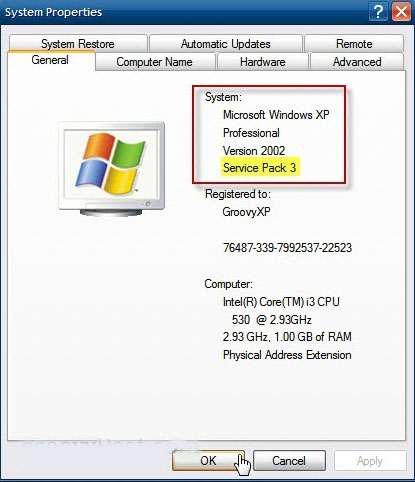
Hãy lưu dự phòng những dữ liệu quan trọng. Trong trường hợp có lỗi trong quá trình cài đặt, bạn vẫn có thể khôi phục lại dữ liệu. Chỉ các tệp tin được lưu lại còn một số chương trình sẽ cần cài lại.
Truy cập trang download Windows 8 Upgrade Assistant.
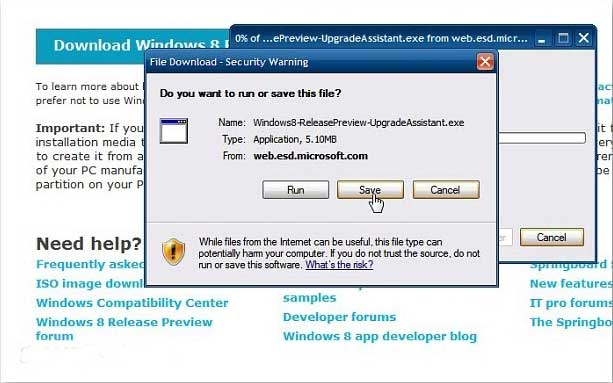
Khởi động Windows 8 Upgrade Assistant
Sau khi tải về, kích đúp vào file để khởi chạy file thực thi.
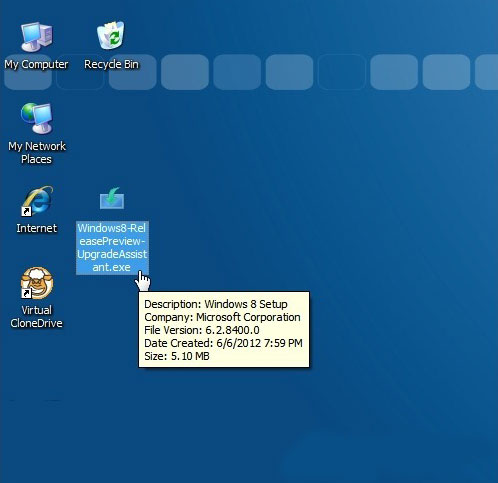
Khi nâng cấp lên Windows 8, Windows 8 Upgrade Assistant bắt đầu kiểm tra hệ thống để xem phần tương thích với Windows 8 trên máy.
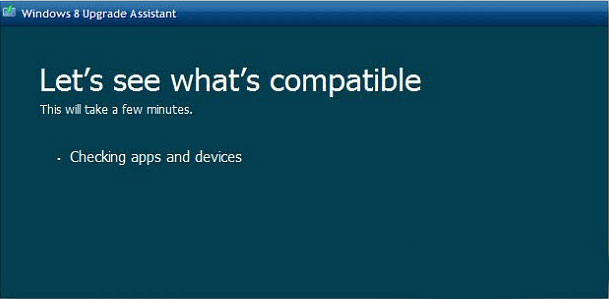
Sau đó, một danh sách những ứng dụng hay thiết bị tương thích và không tương thích sẽ hiện ra. Nhấn vào See compatibility details để biết thông tin chi tiết.
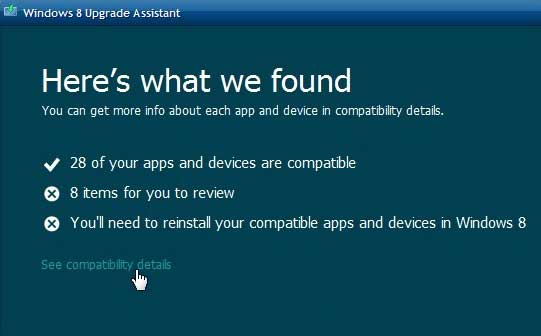
Hãy xem qua danh sách chương trình tương thích với Windows 8. Phần đầu tiên của danh sách sẽ hiển thị những chương trình không tương thích. Đây là danh sách quan trọng cần xem qua và in ra hay lưu lại khi người dùng sẽ bị yêu cầu cài đặt các ứng dụng và driver sao cho tương thích.
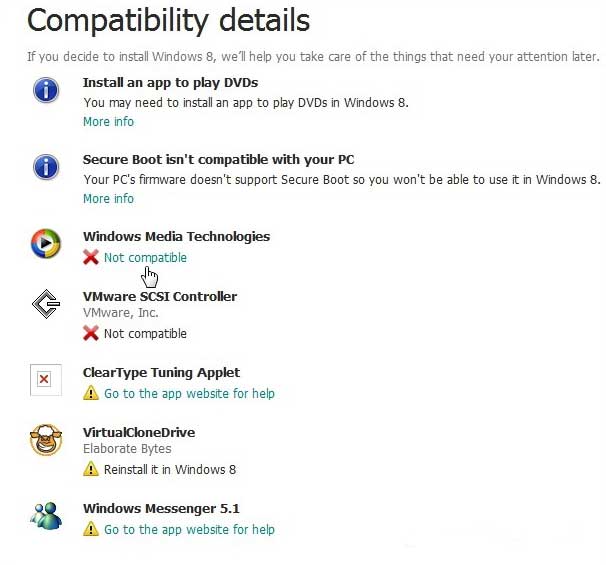
Cuộn xuống để xem các chương trình tương thích với Windows 8.
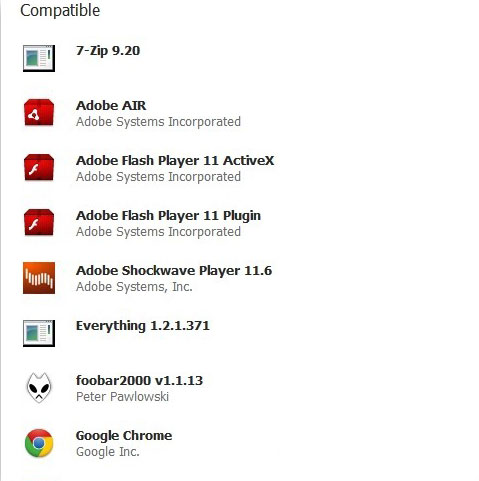
Tiếp tục chương trình cài đặt Windows 8 Upgrade Assistant. Ta sẽ nhận được một khóa sản phẩm (product key) một cách tự động cho phiên bản Release Preview.
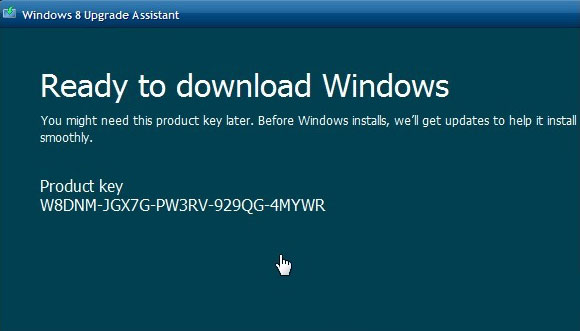
Tiếp theo, Windows 8 sẽ được tải về máy tính. Bạn có thể tiếp tục sử dụng máy nếu cần trong khi quá trình tải diễn ra.
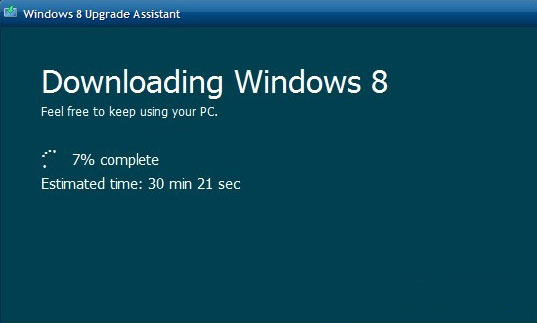
Các thông báo về quá trình nâng cấp hiện ra.
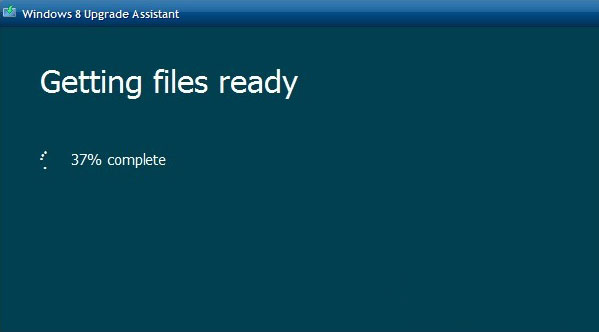
Cài đặt Windows 8 trên Windows XP
Sau khi hoàn thành các bước trên, chọn Install Now và kích Next.
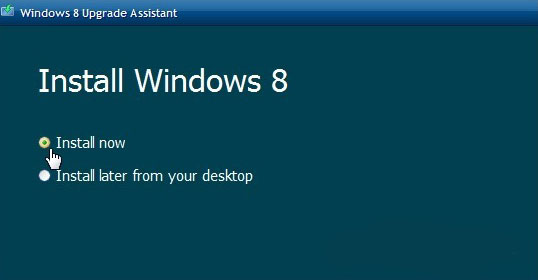
Tiếp theo, tích vào I Accept the License Terms và nhấn Accept.
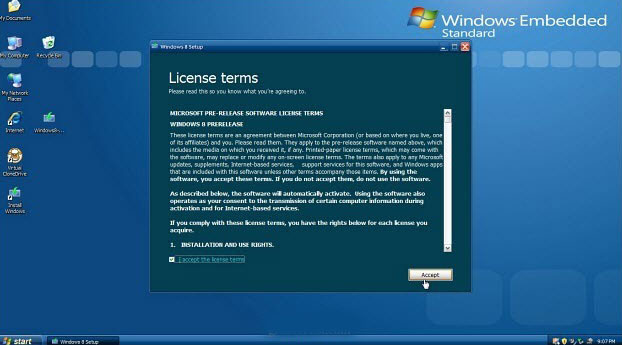
Bạn sẽ nhận tùy chọn để lưu file cá nhân hoặc không lưu. Không giống như nâng cấp lên Vista hay Windows 7, bạn chỉ có thể lưu các file cá nhân đã tạo như tài liệu, ảnh, nhạc… Nếu cần giữ lại những file này bạn chọn Keep personal files only, nếu không chọn Nothing.
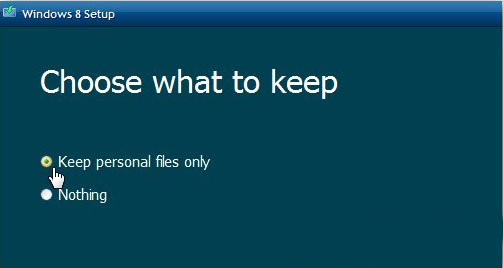
Bây giờ Windows đã sẵn sàng được cài. Nếu bạn cần thay đổi bất cứ thiết lập nào, kích vào Change Selection. Sau khi thực hiện xong, kích Next.
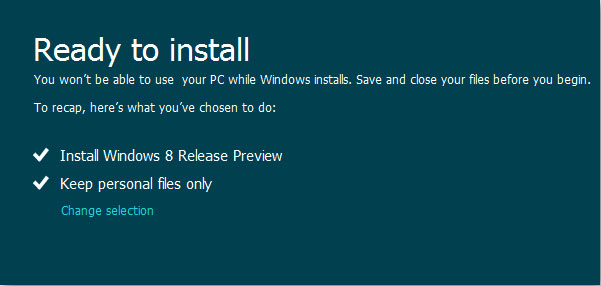
Đợi trong khi Windows 8 được cài trên máy. Máy tính sẽ khởi động lại.
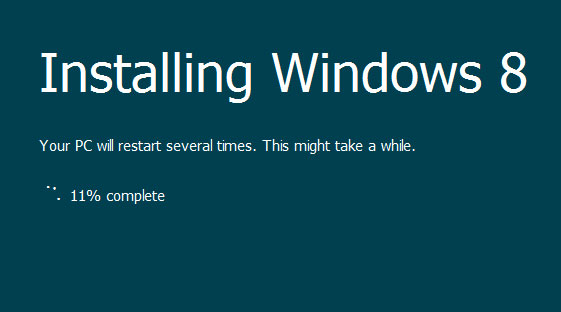
Sau khi cài đặt thành công Windows 8, vào chương trình cài đặt thiết lập và đặt thiết lập cá nhân, Windows ID email và mật khẩu. Sau đó, bạn có thể bắt đầu dùng Windows 8.
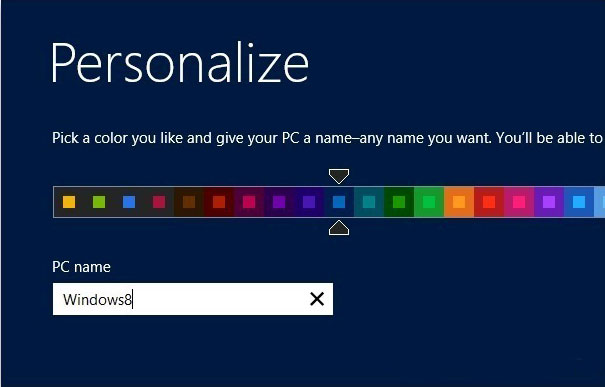
Các bước về cơ bản cũng giống như nâng cấp lên Vista hoặc Windows 7 qua web. Sự khác biệt lớn nhất là người dùng chỉ có thể giữ lại các file cá nhân. Tùy thuộc vào loại máy tính mà người dùng có thể cũng cần cập nhật driver cho thiết bị.
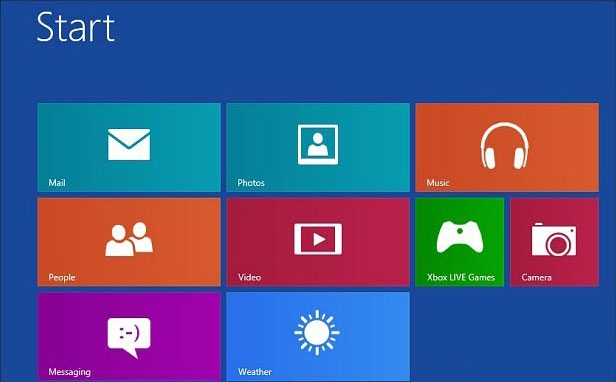
Microsoft đã công bố chi phí nâng cấp lên Windows 8 cho các phiên bản trước là 39,99 đô hoặc 14,99 đô cho PC mới.
Xem thêm:
 Công nghệ
Công nghệ  AI
AI  Windows
Windows  iPhone
iPhone  Android
Android  Học IT
Học IT  Download
Download  Tiện ích
Tiện ích  Khoa học
Khoa học  Game
Game  Làng CN
Làng CN  Ứng dụng
Ứng dụng 
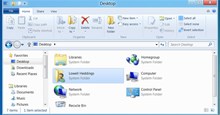







 Windows 11
Windows 11  Windows 10
Windows 10  Windows 7
Windows 7  Windows 8
Windows 8  Cấu hình Router/Switch
Cấu hình Router/Switch 









 Linux
Linux  Đồng hồ thông minh
Đồng hồ thông minh  macOS
macOS  Chụp ảnh - Quay phim
Chụp ảnh - Quay phim  Thủ thuật SEO
Thủ thuật SEO  Phần cứng
Phần cứng  Kiến thức cơ bản
Kiến thức cơ bản  Lập trình
Lập trình  Dịch vụ công trực tuyến
Dịch vụ công trực tuyến  Dịch vụ nhà mạng
Dịch vụ nhà mạng  Quiz công nghệ
Quiz công nghệ  Microsoft Word 2016
Microsoft Word 2016  Microsoft Word 2013
Microsoft Word 2013  Microsoft Word 2007
Microsoft Word 2007  Microsoft Excel 2019
Microsoft Excel 2019  Microsoft Excel 2016
Microsoft Excel 2016  Microsoft PowerPoint 2019
Microsoft PowerPoint 2019  Google Sheets
Google Sheets  Học Photoshop
Học Photoshop  Lập trình Scratch
Lập trình Scratch  Bootstrap
Bootstrap  Năng suất
Năng suất  Game - Trò chơi
Game - Trò chơi  Hệ thống
Hệ thống  Thiết kế & Đồ họa
Thiết kế & Đồ họa  Internet
Internet  Bảo mật, Antivirus
Bảo mật, Antivirus  Doanh nghiệp
Doanh nghiệp  Ảnh & Video
Ảnh & Video  Giải trí & Âm nhạc
Giải trí & Âm nhạc  Mạng xã hội
Mạng xã hội  Lập trình
Lập trình  Giáo dục - Học tập
Giáo dục - Học tập  Lối sống
Lối sống  Tài chính & Mua sắm
Tài chính & Mua sắm  AI Trí tuệ nhân tạo
AI Trí tuệ nhân tạo  ChatGPT
ChatGPT  Gemini
Gemini  Điện máy
Điện máy  Tivi
Tivi  Tủ lạnh
Tủ lạnh  Điều hòa
Điều hòa  Máy giặt
Máy giặt  Cuộc sống
Cuộc sống  TOP
TOP  Kỹ năng
Kỹ năng  Món ngon mỗi ngày
Món ngon mỗi ngày  Nuôi dạy con
Nuôi dạy con  Mẹo vặt
Mẹo vặt  Phim ảnh, Truyện
Phim ảnh, Truyện  Làm đẹp
Làm đẹp  DIY - Handmade
DIY - Handmade  Du lịch
Du lịch  Quà tặng
Quà tặng  Giải trí
Giải trí  Là gì?
Là gì?  Nhà đẹp
Nhà đẹp  Giáng sinh - Noel
Giáng sinh - Noel  Hướng dẫn
Hướng dẫn  Ô tô, Xe máy
Ô tô, Xe máy  Tấn công mạng
Tấn công mạng  Chuyện công nghệ
Chuyện công nghệ  Công nghệ mới
Công nghệ mới  Trí tuệ Thiên tài
Trí tuệ Thiên tài